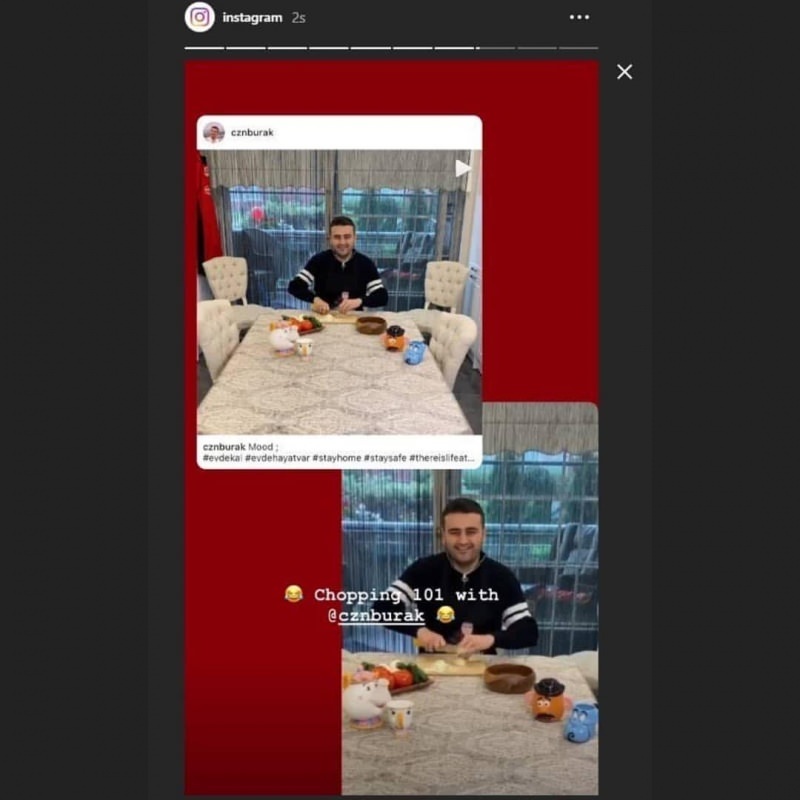Как настроить свою страницу в Facebook с помощью статического FBML: Social Media Examiner
Facebook / / September 26, 2020
 Важная заметка: Facebook больше не поддерживает FBML. См. Статьи на Facebook iFrame.
Важная заметка: Facebook больше не поддерживает FBML. См. Статьи на Facebook iFrame.
Ваша страница в Facebook скучна и непривлекательна? Возможно, вы видели эти действительно привлекательные страницы в Facebook и задавались вопросом: «Как они это сделали?»
Учитывая Facebook статус электростанции для маркетологов, не пора ли обновить страницу в Facebook?
Как ты можешь помочь вашему бренду выделиться среди конкурентов и повысить релевантность вашей страницы в Facebook?
Ответ: статический FBML. В этой статье рассказывается, что вам нужно знать, чтобы провести переделку страницы Facebook.
Что такое статический FBML?
FBML означает язык разметки Facebook, который является подмножеством HTML.
Статический FBML - это приложение Facebook, которое позволяет администраторам страниц Facebook создавать настраиваемые вкладки на своих страницах Facebook. Это приложение доступно только для страниц Facebook, а не для личных профилей или групп в Facebook.
Добавление статического FBML на вашу страницу в Facebook
Вы можете добавить статический FBML в четыре простых шага.
# 1: убедитесь, что вы являетесь администратором страницы Facebook, чтобы у вас была возможность редактировать.
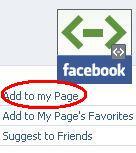 # 2: перейдите к Статическое приложение FBML.
# 2: перейдите к Статическое приложение FBML.
№3: Нажмите «Добавить на мою страницу».
# 4: Появится окно со списком страниц Facebook, администратором которых вы являетесь. Нажмите «Добавить на страницу», чтобы добавить приложение.
Статический FBML теперь добавлен на вашу страницу.
Прежде чем добавлять контент на вкладку FBML, у тебя должна быть идея нужный размер изображения или видео чтобы эти компоненты поместились в отведенном для этого месте.
Настройка статического FBML в качестве вкладки
Чтобы настроить вкладку FBML, нажмите «Редактировать страницу» под логотипом / аватаром вашей страницы Facebook на стене..
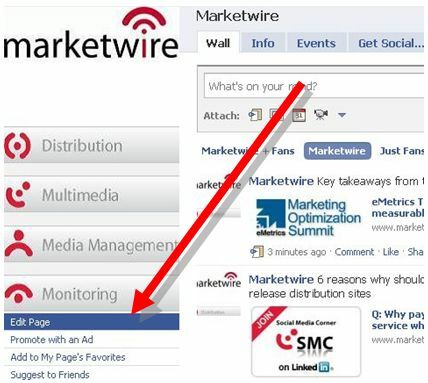
Прокрутите вниз до раздела «Приложения», найдите приложение FBML и нажмите «Настройки приложения» (увидеть ниже). Убедитесь, что параметр «Вкладка» «добавлен». Теперь у вас есть вкладка FBML.
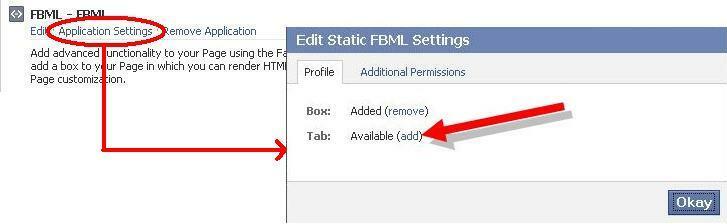
Слева от настроек приложения вы увидите опцию «Редактировать» в вашем FBML. Именно сюда вы в конечном итоге вставите свой HTML-код. Вы также можете добавить «заголовок окна». Заголовок окна становится названием вашей вкладки.
Обратите внимание, что ваше поле FBML должно иметь максимальную ширину, подходящую для табуляции. Максимальная ширина вкладки FBML составляет 520 пикселей.
Добавление содержимого в вашу статическую вкладку FBML
Пришло время редактировать и добавлять контент. Для начала нажмите «Редактировать страницу», расположенную под логотипом вашей страницы Facebook. Прокрутите вниз до раздела «Приложения» и найдите приложение FBML, но на этот раз нажмите «Изменить». Вкладка FBML будет пустой.
Это та область, где вы можете назовите вкладку FBML и добавьте HTML-код. Обратите внимание, что FBML не работает со всем кодом HTML. Например, не работает JavaScript. Вам нужно будет поэкспериментировать.
Если вы прокрутите вниз, вы можете добавить дополнительные вкладки FBML.
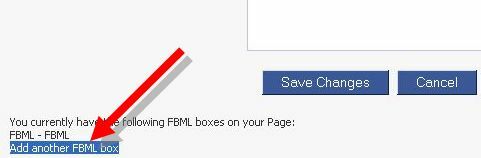
Максимальное количество вкладок FBML - 10.
А теперь давайте оживим ваш Facebook страница. Я расскажу о двух самых популярных улучшениях с использованием статического FBML - добавлении интерактивного изображения и встраивании видео YouTube.
Как добавить интерактивное изображение в статический FBML
При добавлении изображения в поле FBML я обнаружил, что лучшее место для размещения изображений - это Photobucket. Использование фотографий с Flickr или Facebook вызывало у меня проблемы. Если это работает для вас, придерживайтесь этого. В максимальная ширина изображения на вкладке FBML - 520 пикселей.
Максимальной высоты не существует, но воспринимайте ее как целевую страницу, сведя прокрутку к минимуму. Спросите себя: хотите ли вы, чтобы пользователи прокручивали страницу вниз, чтобы получить сообщение, или вы хотите, чтобы основная мысль была изложена после того, как они попали на вашу страницу?
Загрузите свое изображение в свой аккаунт Photobucket. Скопируйте прямой URL-адрес на изображение, которое вы собираетесь использовать в поле FBML. Далее вы хотите используйте этот код:
Пройдите тренинг по маркетингу YouTube - онлайн!

Хотите повысить свою вовлеченность и продажи с помощью YouTube? Затем присоединяйтесь к самому большому и лучшему собранию экспертов по маркетингу YouTube, которые делятся своими проверенными стратегиями. Вы получите пошаговые инструкции, посвященные Стратегия YouTube, создание видео и реклама на YouTube. Станьте героем маркетинга YouTube для своей компании и клиентов, реализуя стратегии, которые приносят проверенные результаты. Это интерактивное обучающее мероприятие от ваших друзей из Social Media Examiner.
ПОДРОБНЕЕ НАЖМИТЕ ЗДЕСЬ - ПРОДАЖА ЗАКАНЧИВАЕТСЯ 22 СЕНТЯБРЯ!https: //ххххх”Mce_href =”https: //ххххх”Target =” _ blank ”>https: //гггг”Mce_src =”https: //гггг” ширина = ”##px ”height =”##px ” border = ”0 ″ alt =” «>
Заменить ххххх с целевым URL. Заменить гггг с прямой ссылкой на загруженное вами изображение Photobucket. Заменить ## с вашей шириной и высотой в пикселях.
Как встроить видео YouTube в статический FBML
Как и в случае с изображениями, я бы рекомендовал максимальную ширину 520 пикселей для вкладки. После загрузки видео вы хотите использовать этот код:
Заменить Иксхххх с идентификатором вашего видео на YouTube. В обоих примерах ниже "MqqKPWhY4es»- мой идентификатор на YouTube.
Пример 1: В этой ссылке YouTube: http://www.youtube.com/watch? v = MqqKPWhY4es, все символы после «=»- это идентификатор YouTube.
Пример 2: Если ваша ссылка на YouTube выглядит так: часttp: //www.youtube.com/watch? v = MqqKPWhY4es & feature = player_embedded, все символы после «="И перед"&особенность»Будет идентификатором YouTube.
Вы можете изменить значения «swfbgcolor" и "imgstyle»В соответствии с вашими предпочтениями. «imgsrc»Немного сложнее, потому что это изображение для предварительного просмотра. Когда пользователь нажимает на изображение предварительного просмотра, оно превращается в видео. Чтобы увидеть реальный пример, вы можете перейти к Страница Marketwire (см. снимок экрана ниже). Чтобы изменить изображение предварительного просмотра, вы можете заменить URL-адрес прямой ссылкой на одно из ваших изображений Photobucket (или любой другой источник).
Убедитесь, что вы открываете и закрываете все теги и кавычки.
Пример кликабельного изображения со встроенным видео
Как установить блок FBML в качестве вкладки по умолчанию
Возможность установки вкладки FBML в качестве целевой вкладки по умолчанию, а не стены, является одним из наиболее важных улучшений, которые вы можете внести в свою страницу Facebook. Это где добавление Google Analytics на вашу страницу в Facebook очень помогает с отслеживанием.
Чтобы установите вкладку FBML в качестве целевой страницы по умолчанию, перейдите в «Редактировать страницу» под логотипом своей страницы Facebook и прокрутите вниз до «Настройки стены». Вы заметите раздел под названием «Целевая страница по умолчанию для всех остальных». Посетители, которые не являются поклонниками вашей страницы, увидят ваш недавно созданный FBML таб. Посетители, которые являются фанатами, попадут к вам на стену.
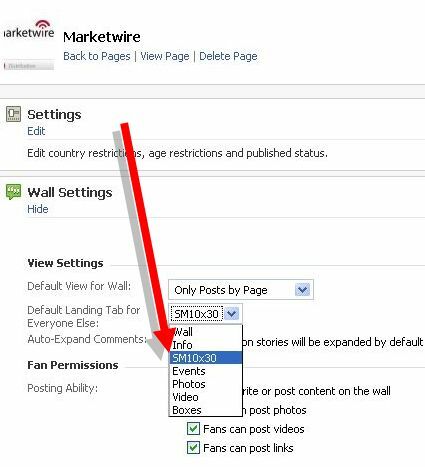
Это оно!
Статический FBML просто необходим для страниц Facebook
Возможность улучшить вашу страницу как маркетинговый инструмент за счет привлечения трафика на ваш сайт и еще большего взаимодействия с вашей аудиторией заслуживает рассмотрения. Многие администраторы избегают Static FBML, потому что боятся кодирования.
Мое предложение: просмотрите этот пост, поищите еще немного в Google и попробуйте. По словам Бена Стиллера из фильма Старски и Хатч, Сделай это! Сделай это! Сделай это!.
Я надеюсь, что этот учебник дал вам некоторое представление о том, как реализовать статический FBML на вашей странице в Facebook.
Что вы думаете о статическом FBML? Есть ли причина, по которой вы еще не добавили его? Прокомментируйте ниже, и давайте начнем обсуждение!